
Tidak perlu menunggu Mesin Steam Valve - sambungkan PC game Windows Anda ke TV dan gunakan grafik PC yang kuat di ruang tamu hari ini. Mudah - Anda tidak memerlukan perangkat keras atau perangkat lunak khusus yang tidak biasa.
Ini sangat ideal jika Anda sudah menjadi gamer PC yang ingin memainkan game Anda di layar yang lebih besar. Ini juga nyaman jika Anda ingin memainkan game PC multipemain dengan pengontrol di rom hidup Anda.
Kabel dan Pengontrol HDMI
TERKAIT: Apakah Anda Benar-Benar Perlu Membeli Kabel Mahal?
Anda memerlukan kabel HDMI untuk menyambungkan PC ke televisi Anda. Ini membutuhkan TV dengan HDMI-in, PC dengan HDMI-out, dan kabel HDMI. TV dan PC modern memiliki HDMI bawaan selama bertahun-tahun, jadi Anda seharusnya sudah siap. Jika Anda tidak memiliki kabel HDMI cadangan, Anda mungkin harus membeli satu atau menggunakan kembali salah satu kabel HDMI yang ada. Hanya jangan membeli kabel HDMI yang mahal - bahkan kabel HDMI yang murah akan berfungsi sebaik kabel yang lebih mahal.
Colokkan salah satu ujung kabel HDMI ke port HDMI-out di PC Anda dan salah satu ujungnya ke port HDMI-In di TV Anda. Alihkan masukan TV Anda ke port HDMI yang sesuai dan Anda akan melihat desktop PC Anda muncul di TV. TV Anda hanya menjadi monitor eksternal lainnya.
Jika TV dan PC Anda saling berjauhan di ruangan yang berbeda, ini tidak akan berfungsi. Jika Anda memiliki laptop yang cukup kuat, Anda bisa mencolokkannya ke TV Anda - atau Anda dapat mencabut PC desktop Anda dan menghubungkannya di sebelah TV Anda.

Sekarang Anda hanya membutuhkan perangkat masukan. Anda mungkin tidak ingin duduk langsung di depan TV dengan keyboard dan mouse berkabel! Keyboard nirkabel dan mouse nirkabel bisa jadi nyaman dan mungkin ideal untuk beberapa game. Namun, Anda mungkin menginginkan pengontrol game seperti yang digunakan pemain konsol. Lebih baik lagi, dapatkan beberapa pengontrol game sehingga Anda dapat memainkan game PC multipemain lokal dengan orang lain.
TERKAIT: Mengapa Anda Harus Mendapatkan Pengontrol Xbox untuk Game PC
Pengontrol Xbox 360 adalah pengontrol ideal untuk game PC . Windows mendukung pengontrol ini secara asli, dan banyak game PC dirancang khusus untuk pengontrol ini. Perhatikan bahwa pengontrol Xbox One belum didukung di Windows karena Microsoft belum merilis driver untuk mereka.
Ya, Anda dapat menggunakan pengontrol pihak ketiga atau melalui proses memasangkan pengontrol PlayStation dengan PC Anda menggunakan alat tidak resmi, tetapi lebih baik untuk mendapatkan pengontrol Xbox 360. Cukup colokkan satu atau lebih pengontrol Xbox ke port USB PC Anda dan mereka akan bekerja tanpa perlu penyiapan apa pun. Sementara banyak game PC untuk mendukung pengontrol, perlu diingat bahwa beberapa game memerlukan keyboard dan mouse.

Antarmuka yang Dioptimalkan untuk TV
TERKAIT: Apa Sebenarnya Mesin Uap, dan Apakah Saya Menginginkannya?
Gunakan antarmuka Gambar Besar Steam untuk menjelajahi dan meluncurkan game dengan lebih mudah. Antarmuka ini dirancang untuk digunakan di televisi dengan pengontrol dan bahkan memiliki browser web terintegrasi yang dapat Anda gunakan dengan pengontrol Anda. Ini akan digunakan di konsol Mesin Uap Valve sebagai antarmuka TV default. Anda juga dapat menggunakan mouse dengannya, tentu saja. Juga tidak ada yang menghentikan Anda untuk hanya menggunakan desktop Windows dengan mouse dan keyboard - selain dari betapa tidak nyamannya itu nantinya.
Untuk meluncurkan Mode Gambar Besar, buka Steam dan klik tombol Gambar Besar di sudut kanan atas layar Anda. Anda juga dapat menekan tombol logo Xbox yang menyala di tengah Pengontrol Xbox 360 untuk meluncurkan antarmuka Gambar Besar jika Steam terbuka.
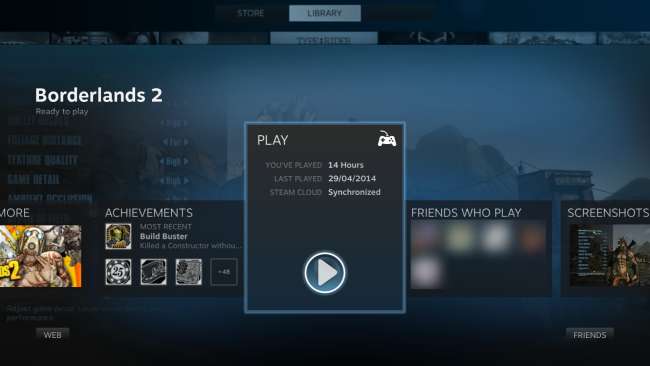
Opsi Lain: Streaming Di Rumah
Jika Anda ingin meninggalkan PC Anda di salah satu ruangan di rumah Anda dan memainkan game PC di TV di ruangan yang berbeda, Anda dapat mempertimbangkan untuk menggunakan streaming lokal untuk melakukan streaming game melalui jaringan rumah Anda dari PC game ke televisi Anda. Ingatlah bahwa permainan tidak akan semulus dan responsif seperti jika Anda duduk di depan PC Anda. Anda juga memerlukan router modern dengan kecepatan jaringan nirkabel yang cepat untuk mengikuti streaming game.
Steam sudah ada di dalamnya Fitur Streaming Dalam Rumah sekarang tersedia untuk semua orang. Anda dapat menyambungkan laptop dengan perangkat keras grafis yang kurang kuat ke TV Anda dan menggunakannya untuk streaming game dari perangkat gaming desktop yang kuat. Anda juga dapat menggunakan PC desktop lama yang Anda miliki.
Untuk melakukan streaming game, masuk ke Steam di PC game Anda dan masuk ke Steam dengan akun yang sama di komputer lain di jaringan rumah Anda. Anda akan dapat melihat perpustakaan game yang terpasang di PC Anda yang lain dan mulai streaming.
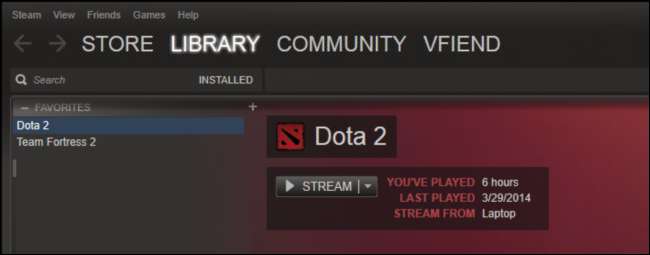
NVIDIA juga memiliki solusi GameStream sendiri yang memungkinkan Anda melakukan streaming game dari PC dengan perangkat keras grafis NVIDIA yang kuat. Namun, Anda memerlukan konsol game genggam NVIDIA Shield untuk melakukan ini. Saat ini, solusi streaming game NVIDIA hanya dapat dialirkan ke NVIDIA Shield. Namun, perangkat NVIDIA Shield dapat dihubungkan ke TV Anda sehingga Anda dapat memainkan game streaming tersebut di TV Anda.
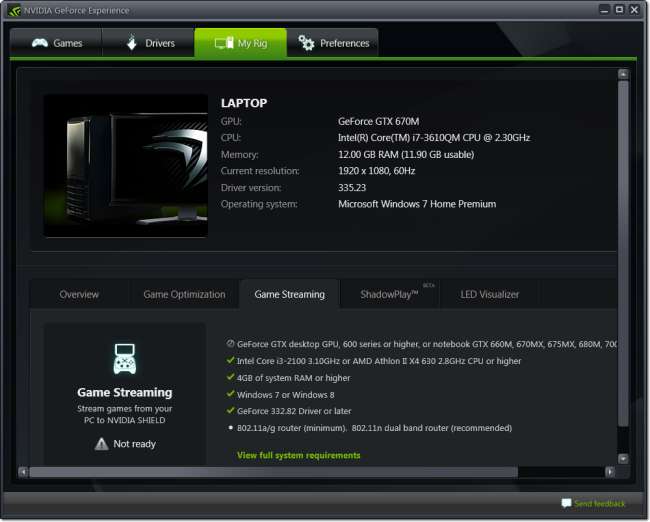
Valve's Steam Machines seharusnya menghadirkan game PC ke ruang tamu, dan mereka akan melakukannya menggunakan kabel HDMI, pengontrol Steam kustom, antarmuka Big Picture, dan streaming di rumah untuk kompatibilitas dengan game Windows. Anda dapat melakukan semua ini sendiri hari ini - Anda hanya memerlukan pengontrol Xbox 360, bukan pengontrol Steam yang belum dirilis.
Kredit Gambar: Marco Arment di Flickr , William Hook di Flickr , Lewis Dowling di Flickr







